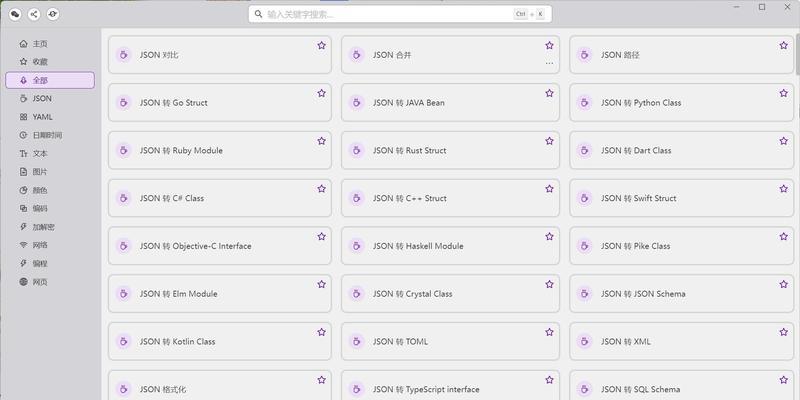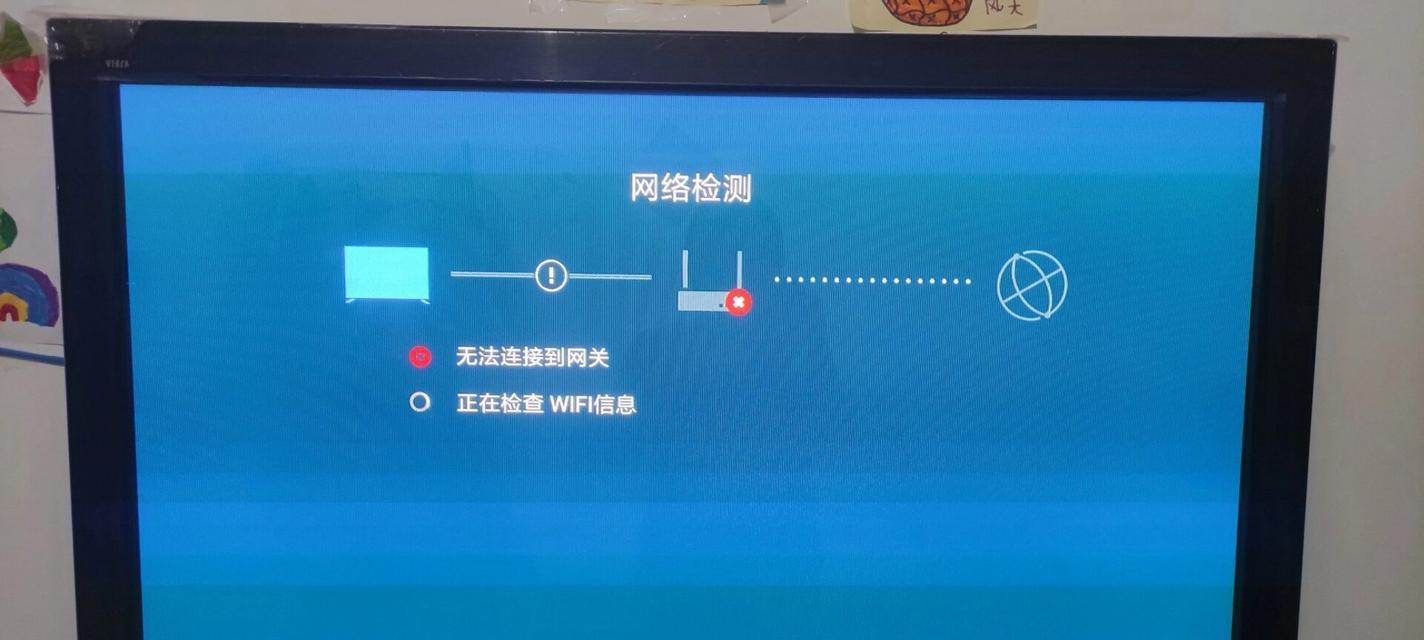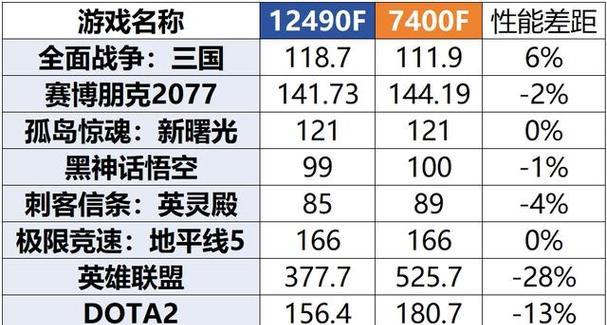如何查看苹果笔记本的配置信息?
在这个科技日新月异的时代,笔记本电脑成为了我们工作和生活中不可或缺的一部分。苹果笔记本以其优雅的设计和强大的性能赢得了众多消费者的青睐。但对于初接触苹果笔记本的用户来说,如何查看其配置信息可能是一个令人困惑的问题。本文将为您提供一个详细的指南,帮助您轻松地获取苹果笔记本的所有配置细节。
开始前的准备工作
在深入了解如何查看配置信息之前,我们需要了解苹果笔记本的基本型号以及识别它们的方法。苹果笔记本主要分为MacBookAir和MacBookPro两个系列,每个系列又拥有不同的尺寸和配置选项。了解您的操作系统版本也非常重要,因为不同版本的操作系统查看配置信息的方法可能会有所差异。
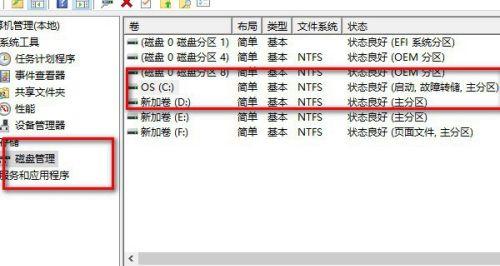
如何查看苹果笔记本配置信息的步骤
1.检查硬件配置
我们可以通过硬件信息来查看苹果笔记本的基本配置。
1.1查看处理器型号和运行内存
点击屏幕左上角的苹果菜单图标(?),然后选择“关于本机”。
在打开的窗口中,您可以看到“处理器”和“内存”等信息。
1.2查看硬盘和显卡信息
在“关于本机”的窗口中,点击“系统报告”按钮。
在新窗口中,您可以查看“硬件”部分下关于硬盘、显卡等的详细信息。
2.利用系统偏好设置
苹果笔记本的操作系统提供了多种方式来查看和管理配置。
2.1查看显示设置
点击屏幕右上角的苹果菜单图标(?),选择“系统偏好设置”。
点击“显示”,在这里您可以调整显示屏的分辨率和缩放比例。
2.2查看声音设置
在系统偏好设置中点击“声音”,在这里您可以看到音频输出和输入设备的状态。
3.使用终端命令
对于那些熟悉命令行操作的用户,终端可以提供更加详细和专业的配置信息。
打开“终端”应用。
输入命令`system_profilerSPHardwareDataType`并按回车键。
终端会显示包括处理器类型、序列号、固件版本、内存大小等多种详细信息。
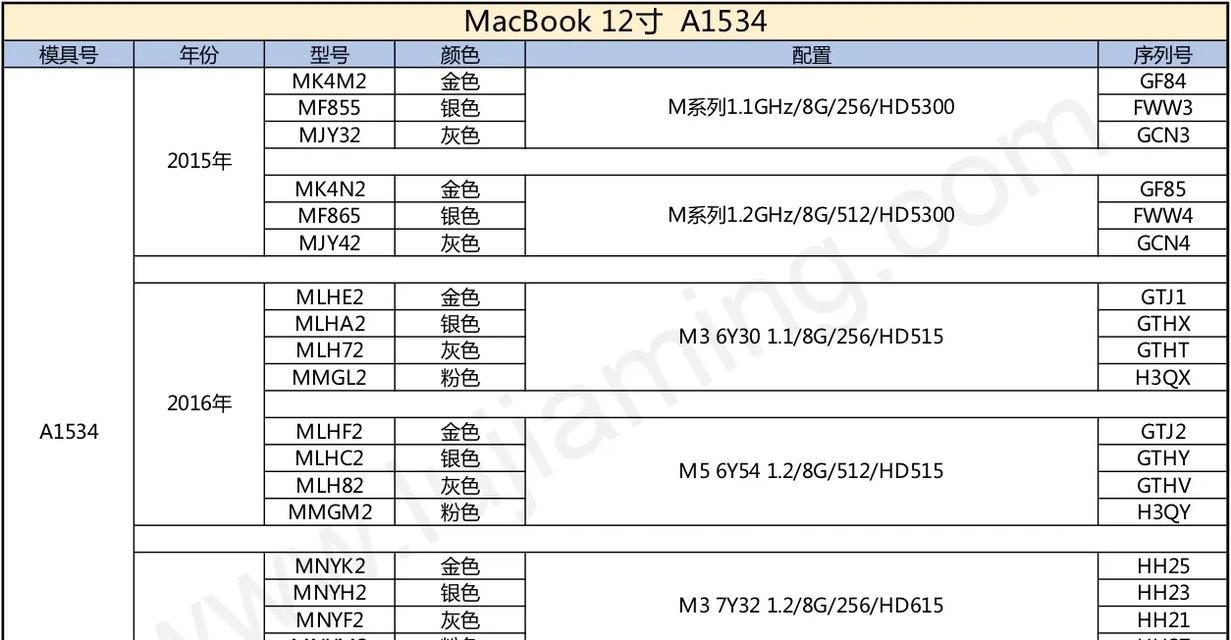
注意事项与常见问题解答
在查看配置时,确保您的系统更新到最新版本,以便获取最准确的信息。
若在查看过程中遇到任何疑惑,可以参考苹果官方支持文档或者联系苹果客户服务。
如果您打算进行硬件升级或维修,请务必备份您的数据以防意外发生。
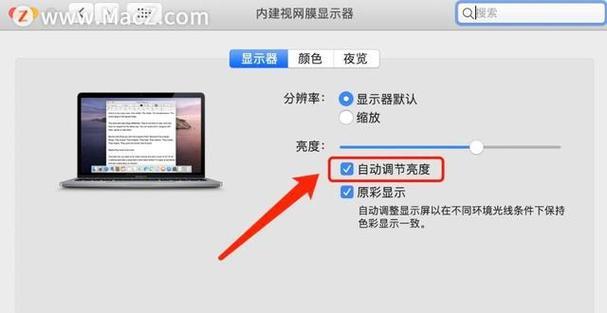
结语
通过以上步骤,您就可以轻松查看您的苹果笔记本配置信息了。了解您的设备配置对于优化系统性能、选择合适的软件应用以及维护设备健康都至关重要。希望本文能为您提供清晰的指导,并帮助您更深入地了解您的苹果笔记本电脑。
版权声明:本文内容由互联网用户自发贡献,该文观点仅代表作者本人。本站仅提供信息存储空间服务,不拥有所有权,不承担相关法律责任。如发现本站有涉嫌抄袭侵权/违法违规的内容, 请发送邮件至 3561739510@qq.com 举报,一经查实,本站将立刻删除。
关键词:笔记本
- 英雄联盟嘲讽类表情如何设置?设置后如何使用?
- 街上最便宜的智能手表是什么?如何辨别真伪和性价比?
- 英雄联盟小乌龟小小英雄的名称是什么?
- 荣耀平板如何运行魔兽世界?兼容性及操作指南是什么?
- 网关短信认证怎么取消?取消短信认证的步骤是什么?
- 英雄联盟最差战绩记录在哪里查看?
- 根据长相在王者荣耀中选择哪个英雄?
- 智能手表鼠标二合一的使用方法是什么?
- 扩展坞连接手机充电器的方法?哪种扩展坞支持此功能?
- 英雄联盟3合1模式具体是什么?
综合百科最热文章
- 解决Win10插上网线后无Internet访问问题的方法(Win10网络连接问题解决方案及步骤)
- B站等级升级规则解析(揭秘B站等级升级规则)
- 如何查看宽带的用户名和密码(快速获取宽带账户信息的方法及步骤)
- 如何彻底删除电脑微信数据痕迹(清除微信聊天记录、文件和缓存)
- 解决电脑无法访问互联网的常见问题(网络连接问题及解决方法)
- 解决显示器屏幕横条纹问题的方法(修复显示器屏幕横条纹的技巧及步骤)
- 注册QQ账号的条件及流程解析(了解注册QQ账号所需条件)
- 解决NVIDIA更新驱动后黑屏问题的有效处理措施(克服NVIDIA驱动更新后黑屏困扰)
- 提高国外网站浏览速度的加速器推荐(选择合适的加速器)
- 如何让你的鞋子远离臭味(15个小窍门帮你解决臭鞋难题)
- 最新文章
-
- 魔兽前后对比怎么调整?有哪些设置和调整方法?
- 彩虹热水器排空气的正确方法是什么?操作步骤复杂吗?
- 魔兽世界80级后如何刷坐骑?刷坐骑的效率提升技巧有哪些?
- 热水器喷水后漏电的原因是什么?
- 机顶盒架子的正确安装方法是什么?安装过程中需要注意什么?
- aruba501配置方法是什么?如何增强wifi信号?
- 英雄联盟4蚁人战斗技巧是什么?
- 通用热水器气管安装步骤是什么?
- 洛克王国如何捕捉石魔宠物?捕捉石魔的技巧有哪些?
- 辐射4中如何设置全屏窗口模式?
- 英雄联盟螳螂升到16级攻略?快速升级技巧有哪些?
- 杰斯的水晶如何使用?在英雄联盟中有什么作用?
- 王者荣耀手机端下载流程是什么?
- 创新音箱2.0设置方法有哪些?
- 王者荣耀频繁闪退怎么办?
- 热门文章
- 热门tag
- 标签列表
- 友情链接